Segurança de Documentos
PDF Studio pode definir ou alterar senhas e permissões em documentos PDF. As permissões do documento podem ser configuradas para restringir as formas como um documento pode ser modificado e acessado. As permissões existentes nos documentos também podem ser editadas ou removidas.
Observação: Os documentos protegidos terão (SECURED) após o nome do arquivo na barra de título.
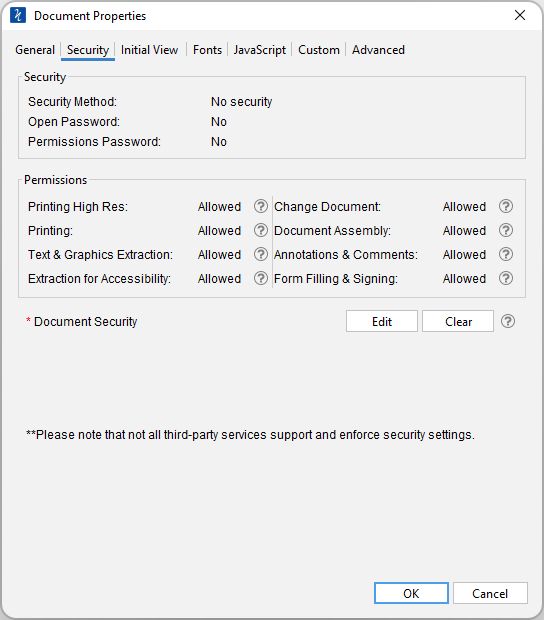
Como visualizar a segurança do documento
- Vá para Guia Arquivo > Propriedades ou usando as teclas de atalho Ctrl + D (⌘ + D no Mac).
- Clique na guia Segurança
Configurações de segurança de documentos
Segurança
Método de segurança - A criptografia atual usada para proteger o documento
Abrir senha – Também conhecida como senha do usuário, é a senha que será solicitada quando os documentos forem abertos.
Senha de permissões – Também conhecida como senha do proprietário, é a senha que será solicitada ao tentar alterar permissões e senhas nos documentos.
Permissões
Permitir impressão em alta resolução – Imprima o documento em alta resolução. Quando esta permissão é concedida, a seguinte permissão 'Impressão' também é concedida automaticamente.
Permitir impressão - Permitir imprimir o documento
Permitir extração de texto e gráficos – Copie ou extraia texto e gráficos do documento. Quando esta permissão é concedida, a seguinte permissão 'Extração para Acessibilidade' também é concedida automaticamente.
Permitir extração para acessibilidade – Extrair texto e gráficos em apoio à acessibilidade para usuários com deficiência ou outros fins
Permitir alterações no documento – Modifique o documento. Quando esta permissão é concedida, as 3 permissões seguintes (Montagem de Documentos, Comentários e Preenchimento de Formulários) também são concedidas automaticamente. Quando esta permissão não for concedida, as 3 permissões a seguir (Montagem de Documentos, Comentários e Preenchimento de Formulários) podem ser concedidas de forma independente.
Permitir montagem de documentos – Monte o documento: insira, gire ou exclua páginas e crie marcadores ou imagens em miniatura
Permitir anotações e comentários – Adicione ou modifique anotações de texto. Quando esta permissão é concedida, a seguinte permissão 'Preencher campos do formulário e assinar' é automaticamente concedida. Quando esta permissão não for concedida, a seguinte permissão 'Preenchimento e assinatura de formulário' poderá ser concedida de forma independente. E quando esta permissão for concedida e a permissão 'Todas as alterações' também for concedida, criar ou modificar o formulário interativo campos (incluindo campos de assinatura) são permitidos.
Permitir preenchimento de campos de formulário e assinatura - Preencha os campos de formulário interativo existentes, incluindo campos de assinatura.
Como editar/criar configurações de segurança de documentos
Duas senhas podem ser definidas para um documento: uma senha de abertura e uma senha de permissões. Se definida, a senha de abertura deverá ser inserida para abrir o documento. A senha de permissões evita que qualquer pessoa sem a senha modifique as permissões do documento.
- Vá para Guia Arquivo > Propriedades ou usando as teclas de atalho Ctrl + D (⌘ + D no Mac).
- Clique na guia Segurança e depois clique no botão Editar
- Escolha as configurações de segurança do documento desejadas
- Clique em OK para definir as configurações
- Salve o documento para salvar as novas configurações de segurança
Observação: Você deve SALVAR o documento para que as configurações de segurança sejam definidas. Apenas defini-los nas propriedades do documento não os aplica ao documento
Como remover configurações de segurança de documentos
- Vá para Guia Arquivo > Propriedades ou usando as teclas de atalho Ctrl + D (⌘ + D no Mac).
- Clique na guia Segurança
- Clique no botão Editar
- Digite a senha de alteração de permissões do documento e clique em OK
- Salve o documento para salvar as novas configurações de segurança
Observação: Você deve SALVAR o documento para que as configurações de segurança sejam removidas. Apenas limpá-los nas propriedades do documento não os remove do documento